Met de taken in Animana krijg je de gelegenheid om een to-do lijst te maken. Het is mogelijk om persoonlijke taken aan te maken, taken toe te voegen voor andere gebruikers of om algemene taken klaar te zetten die voor elke gebruiker te zien zijn.
Aan de rechterzijde van de startpagina zie je een kolom met een lijst van taken. Persoonlijke taken zijn toegewezen aan jou. Algemene taken zijn taken die niet specifiek aan iemand zijn toegewezen. Hier bestaat ook de mogelijkheid om de persoonlijke taken van andere gebruikers in te zien, maar dat kan alleen als je beheerdersrechten hebt.
Stappenplan
Hoe maak ik een persoonlijke taak aan?
- Aan de rechterzijde van de startpagina zie je een kolom met een lijst van taken.
Indien dit de eerste keer is dat je deze functionaliteit gebruikt, kan de lijst leeg zijn. - Klik boven de takenlijst op
 om een nieuwe taak toe te voegen.
om een nieuwe taak toe te voegen. - Je komt in het scherm om een nieuwe taak aan te maken.
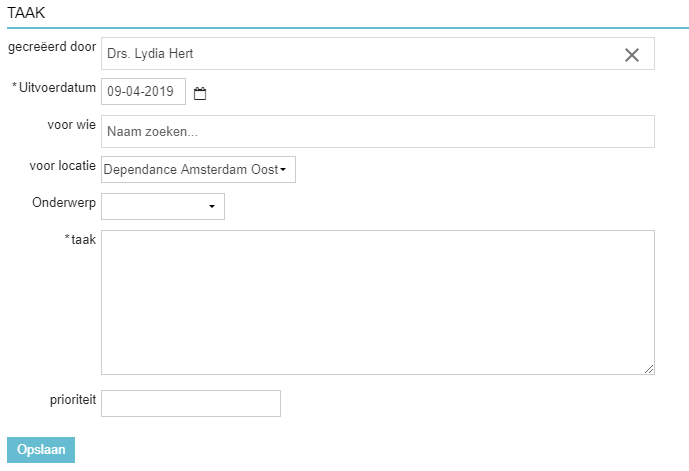
- In het veld “Gecreëerd door” staat de naam van de gebruiker ingevuld, die nu is ingelogd. De initialen van degene die de taak aanmaakt, zal uiteindelijk getoond worden in het overzicht van alle taken.
- Selecteer een einddatum voor deze taak onder “Uitvoerdatum”. Je kunt de datum selecteren door te klikken op
 of door de datum handmatig in het veld in te voeren (dd-mm-jjjj).
of door de datum handmatig in het veld in te voeren (dd-mm-jjjj). - Wijs deze taak aan een gebruiker toe in het “Voor wie” veld. Voor een persoonlijke taak, vul je hier je eigen naam in. Als je dit veld niet invult, dan wordt dit een algemene taak.
- Voeg de werklocatie toe waar deze taak moet worden uitgevoerd. Selecteer een locatie uit het dropdownmenu. Als je hier de optie “niet toegewezen” selecteert, wordt de taak zichtbaar voor alle locaties.
Dit is de box titelAls je een taak toevoegt vanuit de werklijst of startpagina, wordt standaard de locatie geselecteerd waar je nu bent ingelogd. Als je een taak maakt vanuit het cliënt- of patiëntdossier, wordt standaard de locatie van de cliënt ingevuld. Je kunt de geselecteerde locatie handmatig wijzigen.
- Selecteer in het veld “Onderwerp” wat voor een soort taak het is.
- In het tekstvak “taak” moet je de taak omschrijven. Dit is een verplicht veld. Tekst die je hier toevoegt, is ook zichtbaar in het takenoverzicht op de startpagina.
- In het veld “Prioriteit” kun je aangeven hoe hoog de prioriteit voor deze taak is; dit is een vrij tekstveld. Hier kun je bijvoorbeeld hoog, middel of laag invoeren. Of een cijfer. Achteraf kun je op deze prioriteit sorteren in het takenoverzicht.
- Klik op Opslaan.
Zodra de taak is opgeslagen word je automatisch naar de takenlijst geleid in je werklijst. De persoonlijke taak is toegevoegd aan de persoonlijke takenlijst (onderaan de pagina). Taken kunnen makkelijk teruggevonden worden op de startpagina of in je werklijst (Werklijst > Taken).

Je ziet de taak ook toegevoegd aan je persoonlijke takenlijst op de startpagina.
Hoe maak ik een taak aan vanuit het cliënt- of patiëntdossier?
- Open een cliënt- of patiëntdossier.
- Klik bovenaan op de knop Taak.
- De namen van de cliënt en patiënt worden automatisch ingevuld.
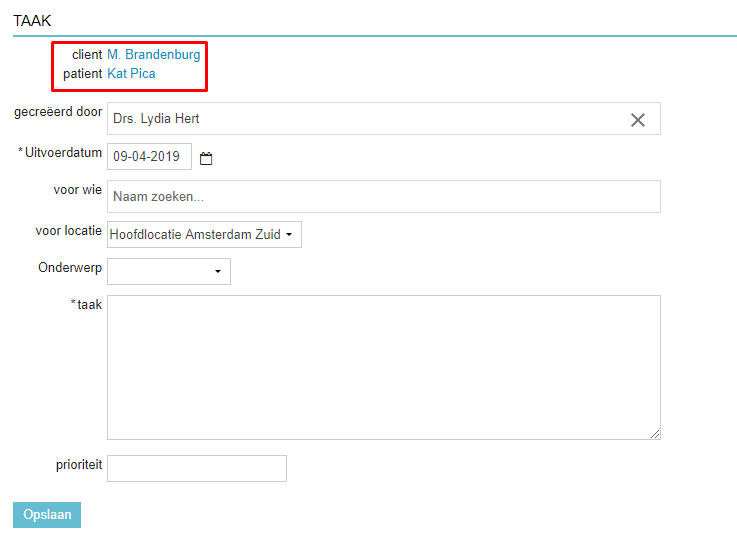
- In het veld “Gecreëerd door” is de naam van de huidige gebruiker ingevuld.
- Selecteer nu een einddatum voor de taak in het veld “Uitvoerdatum”. Taken worden op chronologische volgorde getoond in het cliënt- of patiëntdossier. Mocht de taak in de toekomst plaatsvinden, dan zal deze bovenaan in het dossier geplaatst worden. Data kunnen aangepast worden door op
 te klikken of door handmatig een datum in te voeren (dd-mm-jjjj).
te klikken of door handmatig een datum in te voeren (dd-mm-jjjj). - Wijs een gebruiker toe aan deze taak door zijn/haar naam in te voeren. Zodra je een gebruiker hebt toegevoegd aan de taak, wordt deze getoond in zijn/haar persoonlijke takenlijst. Als je geen gebruiker hebt toegewezen, komt de taak in de lijst met algemene taken.
- Voeg de werklocatie toe waar deze taak moet worden uitgevoerd. Selecteer een locatie uit het dropdownmenu. Als je hier de optie “niet toegewezen” selecteert, wordt de taak zichtbaar voor alle locaties.
Dit is de box titelWanneer je een taak toevoegt vanuit de werklijst of startpagina, wordt standaard de locatie geselecteerd waar je momenteel bent ingelogd. Als je zoals nu een taak maakt vanuit het cliënt- of patiëntdossier, wordt standaard de locatie van de cliënt ingevuld. Je kunt de geselecteerde locatie handmatig wijzigen.
- Selecteer wat voor een soort taak het is in het veld “Onderwerp”.
- In het tekstvak moet je de taak omschrijven, dit is een verplicht veld. Tekst die je hier vermeldt, is ook in het takenoverzicht te zien op de startpagina.
- In het veld “Prioriteit” kun je aangeven hoe hoog de prioriteit voor deze taak is; dit is een vrij tekstveld. Hier kun je bijvoorbeeld hoog, middel of laag aangeven. Of een cijfer. Achteraf kun je op deze prioriteit sorteren in het takenoverzicht.
- Klik op Opslaan.
De taak is toegevoegd aan het dossier op de datum die je zojuist hebt ingegeven bij “uitvoerdatum”.
Als degene die de taak toegewezen heeft gekregen pushmeldingen aan heeft staan, zal deze gebruiker rechtsboven in Animana een pop-up melding krijgen dat er een taak aan hem/haar is toegewezen. Zie de gerelateerde artikelen voor meer informatie.
Meer hierover
Hoe kan ik alle taken zien?
Alleen de beheerder van je account kan alle persoonlijke èn alle algemene taken zien.
Gebruikers kunnen op twee manieren hun persoonlijke taken inzien en de algemene taken (dit zijn de taken die niet aan een gebruiker zijn toegewezen).
1. Op de startpagina. Aan de rechterzijde van de startpagina vind je het overzicht met taken. Persoonlijke taken staan eerst vermeld, daaronder zie je de algemene taken. In de kolom “Gecreëerd door” kun je direct zien wie een taak heeft aangemaakt.
2. In de werklijst voor taken. Deze lijst is te vinden door te klikken op Werklijst > Taken.
Algemene taken bevinden zich bovenaan de pagina en de persoonlijke taken onderaan.
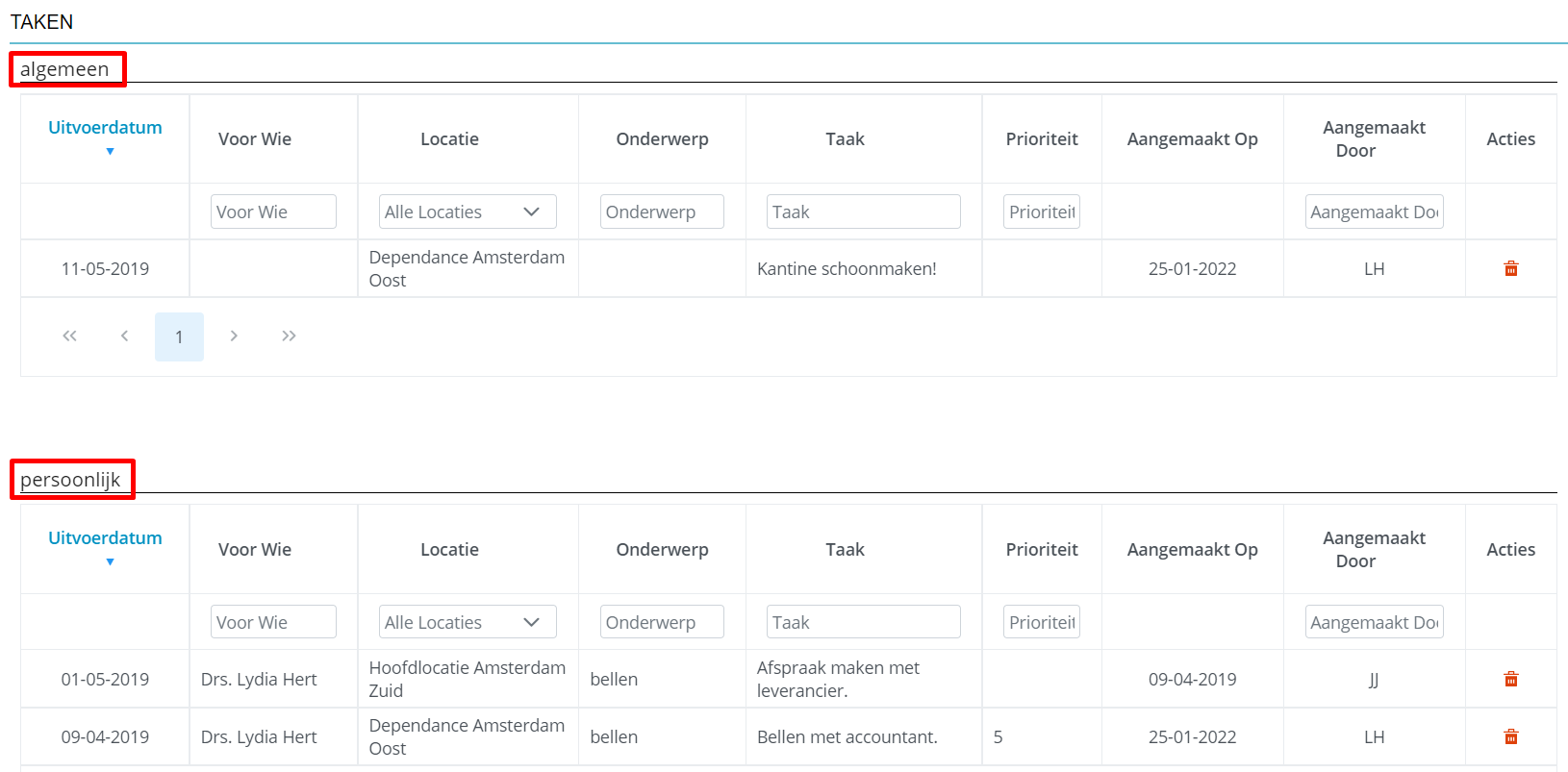
Het overzicht van alle taken laat standaard alleen de open taken zien.
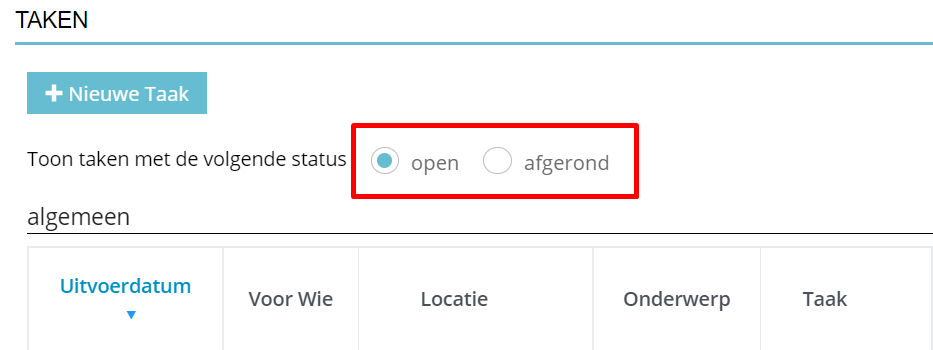
Om voltooide taken in te zien, selecteer je “afgerond”.
Hoe kan ik taken inzien van een specifieke locatie?
- Ga naar Werklijst > Taken.
- Gebruik het “Locatie” filter om de taken per locatie te filteren. Klik op het dropdownmenu “Alle Locaties” en selecteer de locatie waarvan je de taken wilt zien.
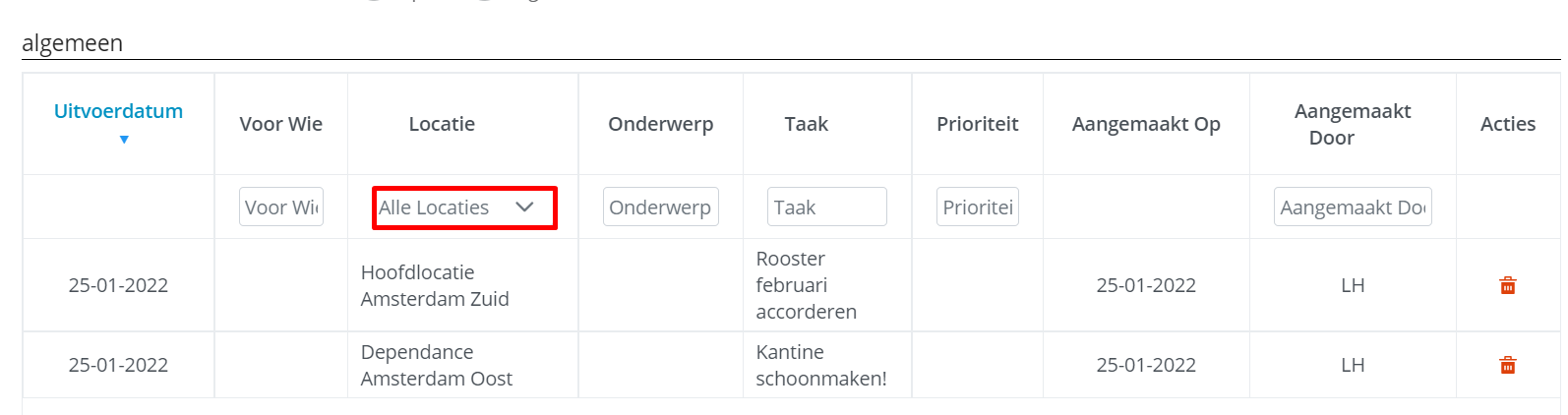
Hoe pas ik een taak aan?
Wanneer je een taak opent, zie je direct op welke datum en tijdstip de taak is aangemaakt. Het is niet mogelijk om deze velden aan te passen.
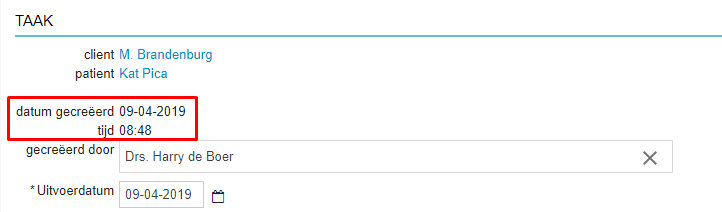
Aanpassen vanuit de startpagina
Het klikken op de datum, taaktype of prioriteit opent de taak. Nu kun je gegevens van deze taak aanpassen en ook aangeven of een taak is afgerond.
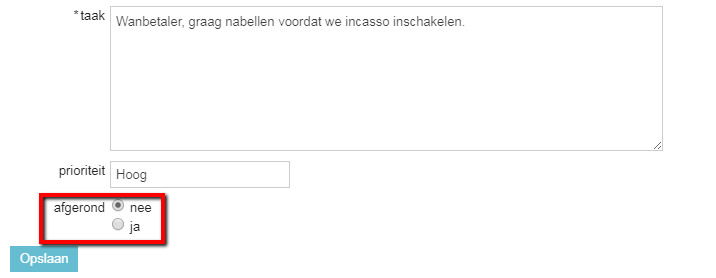
Als je in een taak klikt op de naam van de patiënt of cliënt, dan word je automatisch naar het betreffende dossier gebracht.
Taken aanpassen vanuit de werklijst
Ga naar Werklijst > Taken om alle taken te bekijken. Om een taak aan te passen, klik je op een van de velden in de rij van die taak om deze te openen.
Als je op de cliënt- of patiëntnaam klikt, word je direct naar het betreffende dossier gebracht. Klik vervolgens op de taak in het dossier om deze te openen en aan te passen.
Taken aanpassen vanuit het patiënt- of cliëntdossier
Ga naar het cliënt- of patiëntdossier en klik op een taak om deze te openen. Nu kun je de taak bewerken.
Nu kun je de taak bewerken.
